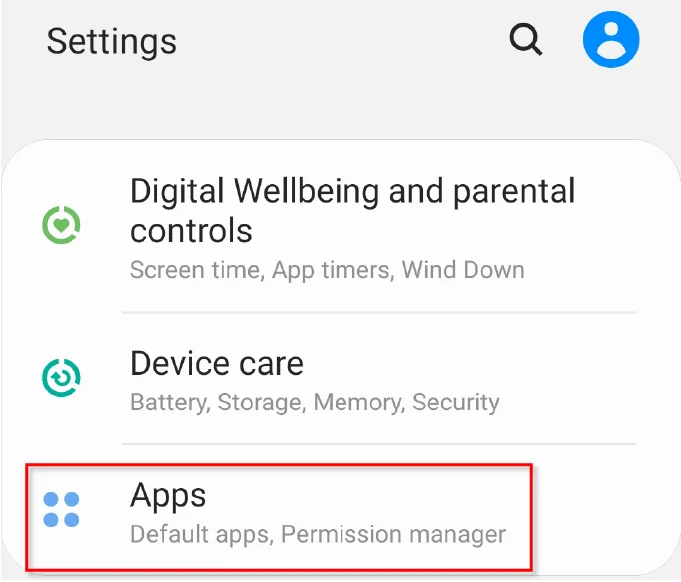Nếu bạn đang ở đây, bạn có thể nhận ra rằng bạn không thể gỡ cài đặt một hoặc hai ứng dụng mà bạn muốn loại bỏ. Có rất nhiều lý do để gỡ cài đặt các ứng dụng không sử dụng – đặc biệt là vì chúng chiếm dung lượng và tài nguyên hệ thống mà bạn có thể cần.
Trong bài viết này, chúng tôi sẽ hướng dẫn bạn cách gỡ cài đặt các ứng dụng sẽ không gỡ cài đặt trên Android.
Nội dung bài viết
Tại sao bạn không thể gỡ cài đặt một số ứng dụng?
Ba lý do chính khiến bạn không thể gỡ cài đặt một ứng dụng cụ thể là:
- Đó là một ứng dụng hệ thống. Đây là những điều cần thiết để điện thoại của bạn hoạt động. Họ thường đóng những vai trò quan trọng và bạn muốn giữ những vai trò này xung quanh.
- Đó là một ứng dụng được cài đặt sẵn. Các ứng dụng cài đặt sẵn được cài đặt trên thiết bị của bạn trước khi bạn mua. Ngay cả khi bạn khôi phục cài đặt gốc cho điện thoại của mình, các ứng dụng này sẽ vẫn còn. Một ví dụ điển hình về ứng dụng được cài đặt sẵn mà nhiều người dùng cố gắng gỡ bỏ là Samsung Pay.
- Nó được bảo vệ bởi các đặc quyền của quản trị viên. Một số ứng dụng yêu cầu đặc quyền quản trị viên để hoạt động, điều này có thể bảo vệ chúng khỏi bị gỡ cài đặt.
Cách tắt ứng dụng
Một số ứng dụng được cài đặt sẵn sẽ không nhúc nhích. Thay vì phải trải qua một quá trình dài để gỡ cài đặt chúng theo cách thủ công, bạn có thể chỉ cần vô hiệu hóa chúng. Việc tắt ứng dụng sẽ ngăn ứng dụng đó sử dụng tài nguyên hệ thống, nhưng ứng dụng vẫn được cài đặt và vẫn chiếm dung lượng trên ổ cứng của bạn.
Để tắt một ứng dụng:
- Đi đến Settings.
- Gõ vào Ứng dụng.

- Tìm ứng dụng bạn muốn tắt và nhấn vào ứng dụng đó.
- Nếu Gỡ cài đặt chuyển sang màu xám hoặc không hiện diện, hãy chọn Vô hiệu hóa.

Một số ứng dụng thậm chí sẽ không cho phép bạn tắt chúng. Nếu đúng như vậy, hãy thử các phương pháp tiếp theo để gỡ cài đặt chúng.
Cách gỡ cài đặt ứng dụng với đặc quyền của quản trị viên
Một số ứng dụng được cấp quyền truy cập quản trị viên Android. Những điều này sẽ ngăn bạn gỡ cài đặt chúng trừ khi bạn thu hồi đặc quyền quản trị viên của chúng. Đôi khi, phần mềm độc hại cũng có thể sử dụng đặc quyền của quản trị viên để tàn phá điện thoại của bạn. Nếu bạn lo lắng rằng mình có phần mềm độc hại, hãy xem hướng dẫn của chúng tôi để xóa phần mềm đó.
Làm như vậy:
- Mở Settings.
- Gõ vào Sinh trắc học và Bảo mật.

- Lựa chọn Các cài đặt bảo mật khác.

- Vỗ nhẹ Ứng dụng quản trị thiết bị.

- Tìm ứng dụng bạn muốn gỡ cài đặt và nhấn vào thanh trượt để thu hồi đặc quyền của quản trị viên. Trên một số kiểu máy, bạn có thể phải nhấn vào ứng dụng và chọn Hủy kích hoạt.

- Quay lại Settings > Ứng dụng.

- Tìm ứng dụng bạn muốn gỡ cài đặt và nhấn vào ứng dụng đó.
- Lựa chọn Gỡ cài đặt.
Cách xóa ứng dụng bằng Android Debug Bridge (ADB)
Đây là tùy chọn dài nhất nhưng đảm bảo gỡ cài đặt bất kỳ ứng dụng nào khỏi điện thoại Android của bạn. Chúng tôi khuyên bạn nên thận trọng nếu thử phương pháp này vì việc gỡ cài đặt sai ứng dụng có thể làm hỏng một số chức năng của điện thoại. Ghi chú: Bạn cũng có thể sử dụng ADB để cài đặt ứng dụng.
Trước tiên, bạn cần bật gỡ lỗi USB trên điện thoại của mình. Để làm điều này:
- Mở Settings > Về điện thoại.

- Cuộn xuống và nhấn vào Thông tin phần mềm.

- Gõ vào Số bản dựng 7 lần và nhập mã pin bảo mật của bạn khi được nhắc. Bạn sẽ thấy thông báo “Bạn hiện đang ở Chế độ nhà phát triển”.

- Quay trở lại Settings và nhấn vào Tùy chọn nhà phát triển.

- Tìm thấy tìm kiếm và phát hiện lỗi thông qua USB và nhấn vào nút chuyển đổi để bật nó.

- Kết nối điện thoại với PC của bạn và đảm bảo rằng Truyền tệp qua USB Được bật. Bạn có thể nhận được một thông báo có nội dung “Cho phép gỡ lỗi USB?”. Nếu vậy, hãy chọn Cho phép.

Tiếp theo, bạn sẽ cần truy xuất Công cụ nền tảng SDK của Android. Truy cập trang tải xuống phần mềm Android ADB chính thức và tải xuống gói cho hệ điều hành của bạn. Android cung cấp phần mềm cho Windows, Mac OS và Linux. Giải nén các tệp từ kho lưu trữ đã tải xuống.
Để gỡ cài đặt ứng dụng bằng phần mềm này, bạn cần biết tên gói của ứng dụng. Thật không dễ dàng để tìm thấy tên gói, nhưng may mắn là Trình kiểm tra ứng dụng có thể tiết lộ nó cho bạn. Để cài đặt nó và tìm tên gói của ứng dụng, hãy làm như sau:
- Mở Cửa hàng Google Play.
- Tìm kiếm Trình kiểm tra ứng dụng.
- Cài đặt và mở ứng dụng.

- Tìm ứng dụng bạn muốn gỡ cài đặt và nhấn vào ứng dụng đó. Lưu ý tên gói.

Tiếp theo, sử dụng Cửa sổ lệnh (hoặc Thiết bị đầu cuối trên máy Mac) để truy cập điện thoại của bạn qua ADB. Để làm điều này:
- Nếu bạn đang sử dụng Windows, hãy mở thư mục chứa các tệp ADB của bạn, nhấn và giữ sự thay đổi và nhấp chuột phải vào bất kỳ đâu trên màn hình. Lựa chọn Mở cửa sổ lệnh tại đây. Trên Mac, mở Phần cuối ứng dụng, loại đĩa CDnhấn Phím cách, sau đó kéo thư mục ADB vào cửa sổ Terminal. Cuối cùng, nhấn Enter.

- Trong một trong hai cửa sổ, hãy nhập Gỡ cài đặt ./adbnhấn Phím cáchnhập tên gói, sau đó nhấn Enter.
Ví dụ: nếu bạn muốn gỡ cài đặt Trình kiểm tra ứng dụng, bạn sẽ nhập:
./adb gỡ cài đặt bg.projectoria.appins Inspector
Nếu thành công, cửa sổ sẽ hiển thị thông báo “Thành công”. Và thế là xong – ứng dụng của bạn bây giờ sẽ được gỡ cài đặt.

Ứng dụng cứng đầu được loại bỏ!
Hy vọng rằng một trong những phương pháp này đã giúp bạn loại bỏ ứng dụng cứng đầu đó. Sử dụng công cụ ADB mất nhiều thời gian nhất để thiết lập, nhưng bạn có thể dễ dàng xóa tất cả các ứng dụng không sử dụng đó một cách nhanh chóng sau khi thực hiện.